win10关闭translucenttb软件的方法 win10如何停用translucenttb软件
更新时间:2023-10-10 10:55:50作者:xiaoliu
win10关闭translucenttb软件的方法,在使用Windows 10操作系统时,我们经常会遇到一些软件或功能的使用问题,其中一个常见的问题是如何关闭或停用TranslucentTB软件。TranslucentTB软件是一款用于自定义任务栏透明度的工具,它可以让我们根据个人喜好来调整任务栏的外观。有时候我们可能需要关闭或停用这个软件,可能是因为它在我们的电脑上运行时占用了过多的系统资源,或者我们想要恢复默认的任务栏外观。接下来就让我们一起来了解一下如何关闭或停用TranslucentTB软件吧。
方法一:
1、首先我们只要开启了该软件,就可以在右下角找到软件图标。
2、点击该图标,打开菜单栏,然后选择“退出”
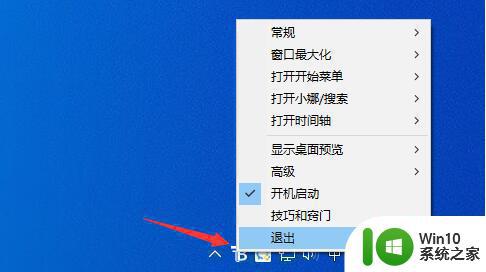
3、退出完成后我们就正式关闭软件,任务栏就变成原来的样子了。
方法二:
1、但其实我们在右键菜单中,还可以进入需要设置的位置,并且将颜色更改为“正常”
2、这样也可以在相应的位置上关闭软件的更改效果。
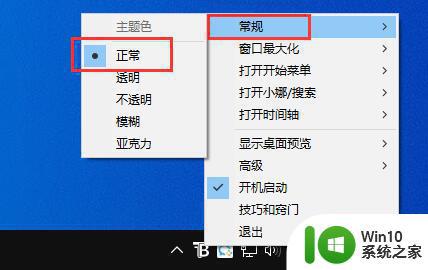
以上就是关闭Win10中TranslucentTB软件的方法的全部内容,如果您需要的话,您可以按照以上步骤进行操作,希望这对您有所帮助。
win10关闭translucenttb软件的方法 win10如何停用translucenttb软件相关教程
- Win10关闭Defender功能的两种方法 Win10Defender杀毒防护软件如何停用
- win10如何关闭微软自带杀毒软件 win10怎么完全关闭杀毒软件
- win10卸载translucentTB的步骤 win10系统如何卸载translucenttb
- win10关闭软件广告弹窗的方法 win10怎么关闭软件广告弹窗
- win10如何彻底关闭更新软件 win10如何关闭自动更新软件
- WIN10自带安全软件关闭设置方法 win10自带安全软件怎么关闭
- win10关杀毒软件 win10自带杀毒软件的关闭方法
- win10如何阻止软件自动更新 win10关闭自动更新软件方法
- win10自带的杀毒软件怎么关 win10自带杀毒软件如何完全关闭
- win10系统如何关闭软件通知 win10如何取消软件通知的弹出
- 如何关闭windows10自带杀毒软件 win10怎么关闭自带杀毒软件
- win关闭自带杀毒软件 win10自带杀毒软件关闭方法
- 蜘蛛侠:暗影之网win10无法运行解决方法 蜘蛛侠暗影之网win10闪退解决方法
- win10玩只狼:影逝二度游戏卡顿什么原因 win10玩只狼:影逝二度游戏卡顿的处理方法 win10只狼影逝二度游戏卡顿解决方法
- 《极品飞车13:变速》win10无法启动解决方法 极品飞车13变速win10闪退解决方法
- win10桌面图标设置没有权限访问如何处理 Win10桌面图标权限访问被拒绝怎么办
win10系统教程推荐
- 1 蜘蛛侠:暗影之网win10无法运行解决方法 蜘蛛侠暗影之网win10闪退解决方法
- 2 win10桌面图标设置没有权限访问如何处理 Win10桌面图标权限访问被拒绝怎么办
- 3 win10关闭个人信息收集的最佳方法 如何在win10中关闭个人信息收集
- 4 英雄联盟win10无法初始化图像设备怎么办 英雄联盟win10启动黑屏怎么解决
- 5 win10需要来自system权限才能删除解决方法 Win10删除文件需要管理员权限解决方法
- 6 win10电脑查看激活密码的快捷方法 win10电脑激活密码查看方法
- 7 win10平板模式怎么切换电脑模式快捷键 win10平板模式如何切换至电脑模式
- 8 win10 usb无法识别鼠标无法操作如何修复 Win10 USB接口无法识别鼠标怎么办
- 9 笔记本电脑win10更新后开机黑屏很久才有画面如何修复 win10更新后笔记本电脑开机黑屏怎么办
- 10 电脑w10设备管理器里没有蓝牙怎么办 电脑w10蓝牙设备管理器找不到
win10系统推荐
- 1 电脑公司ghost win10 32位正式装机版v2023.12
- 2 系统之家ghost win10 64位专业版原版下载v2023.12
- 3 深度技术ghost win10 32位最新旗舰版v2023.11
- 4 深度技术ghost win10 64位官方免激活版v2023.11
- 5 电脑公司ghost win10 32位官方稳定版v2023.11
- 6 风林火山ghost win10 32位家庭中文版下载v2023.11
- 7 系统之家win10 64位稳定破解版v2023.11
- 8 深度技术ghost win10 64位官方最新版v2023.11
- 9 系统之家ghost win10 64位旗舰免激活版v2023.11
- 10 技术员联盟ghost win10 64位旗舰u盘版v2023.11